Opplever du ofte at du sliter med å få oversikt over hvordan lagringsplassen brukes på ditt Ubuntu-system? Da bør du virkelig sjekke ut kommandoen `ncdu`. Den kan hjelpe deg med å avdekke mysteriet rundt diskbruken.
Her skal vi se på hvordan du kan bruke `ncdu` for å undersøke lagringsplassen på Ubuntu, og dermed gjøre diskadministrasjon til en enkel sak.
Forberedelser: Installere ncdu på Ubuntu
Først åpner du terminalen og sørger for at systemets pakkeliste er oppdatert:
sudo apt update
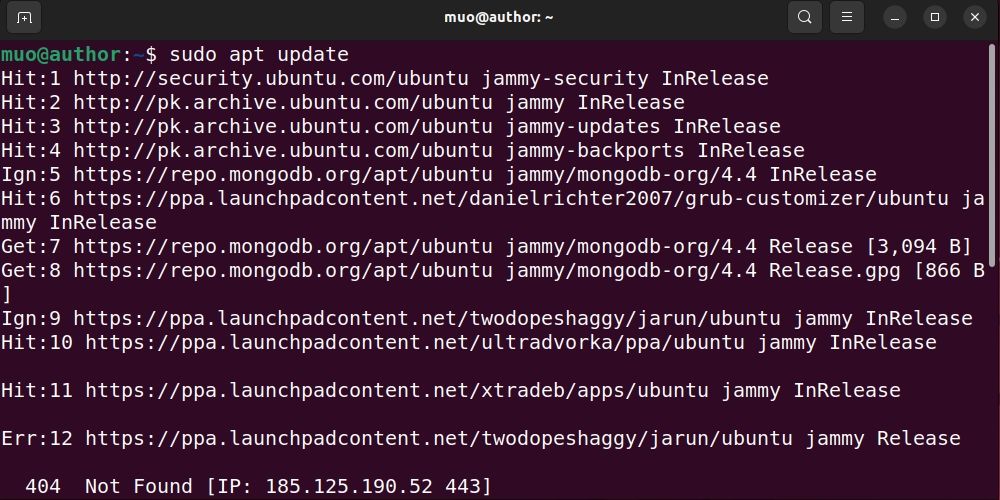
Deretter installerer du `ncdu` på Ubuntu-systemet ditt:
sudo apt install ncdu
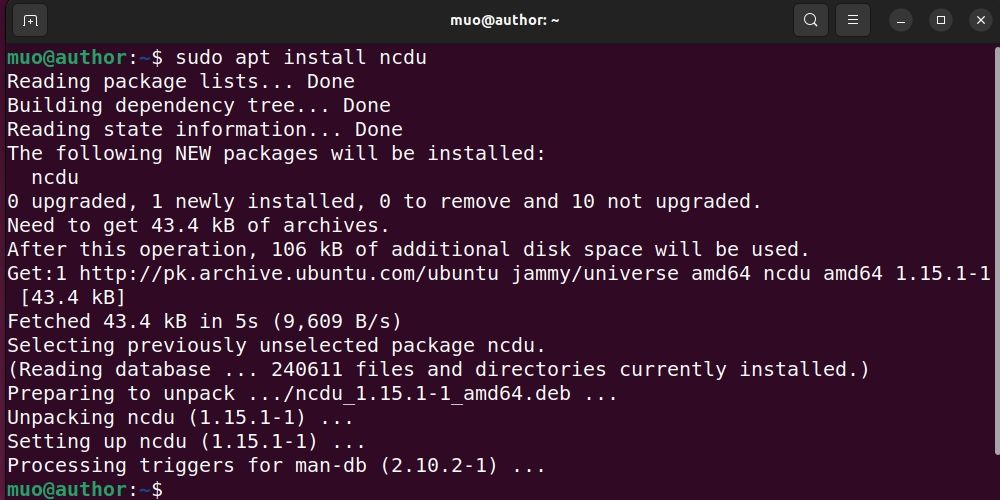
For å bekrefte at installasjonen er vellykket, kan du vise versjonen:
ncdu -version
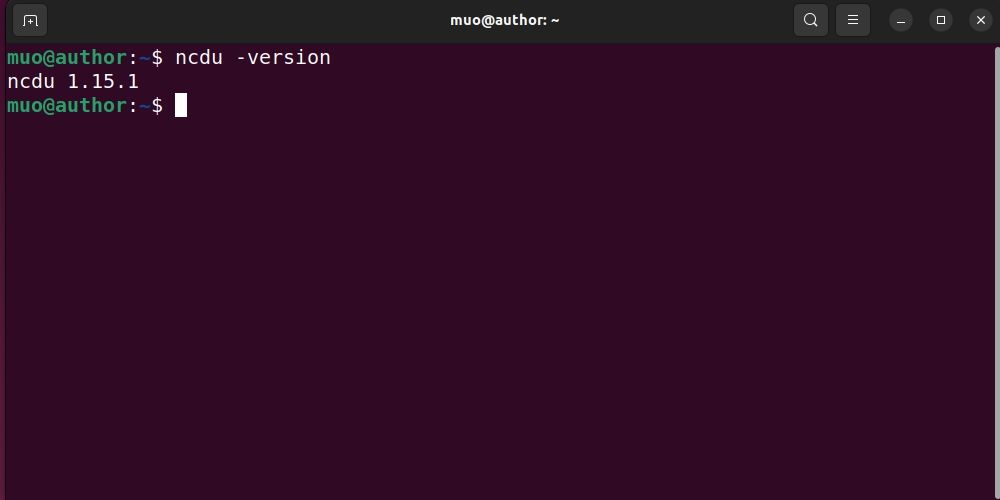
Hvordan bruke ncdu på Ubuntu
ncdu er et mer moderne alternativ til den velkjente `du`-kommandoen. Dette verktøyet lar deg analysere diskbruken i en hvilken som helst katalog.
La oss utforske noen praktiske eksempler på bruk av `ncdu` kommandoen.
1. Undersøke diskbruken i gjeldende katalog
Hvis du kjører `ncdu` uten noen ekstra argumenter, vil den vise diskbruken i katalogen du befinner deg i:
ncdu
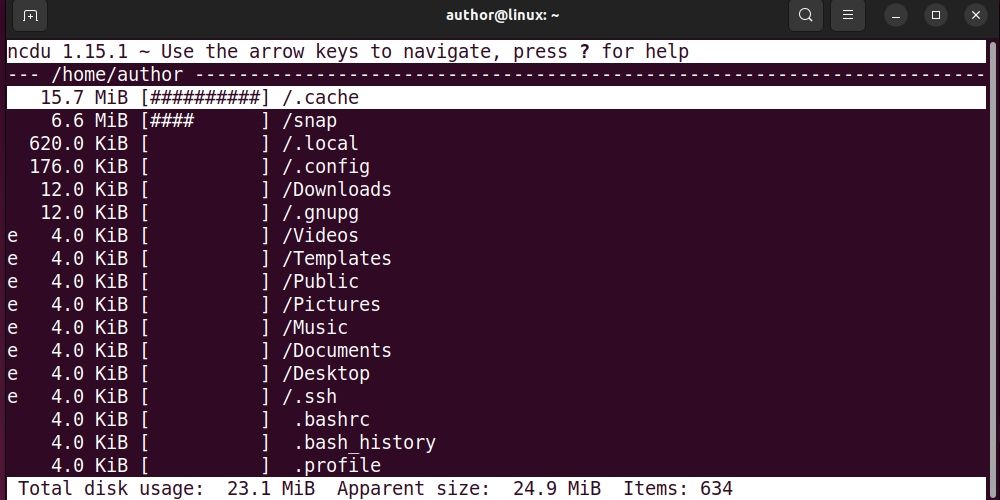
2. Vise detaljer om underkataloger
For å velge en underkatalog bruker du piltastene opp og ned. Deretter trykker du på `i`-tasten for å se detaljert informasjon om den valgte underkatalogen. Her vises informasjon som navn, sti, type, faktisk diskbruk og tilsynelatende størrelse.
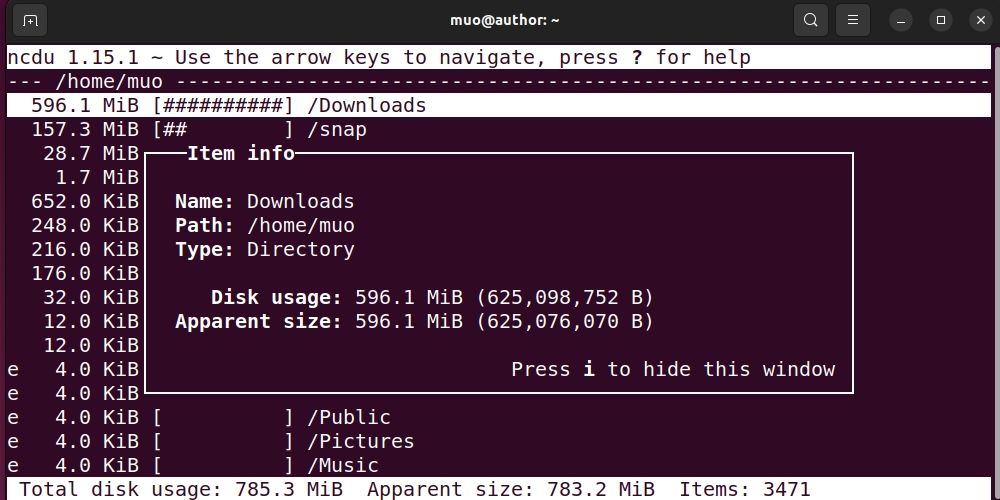
3. Navigere til en spesifikk underkatalog
For å gå inn i den valgte underkatalogen, trykker du enkelt på høyre piltast:
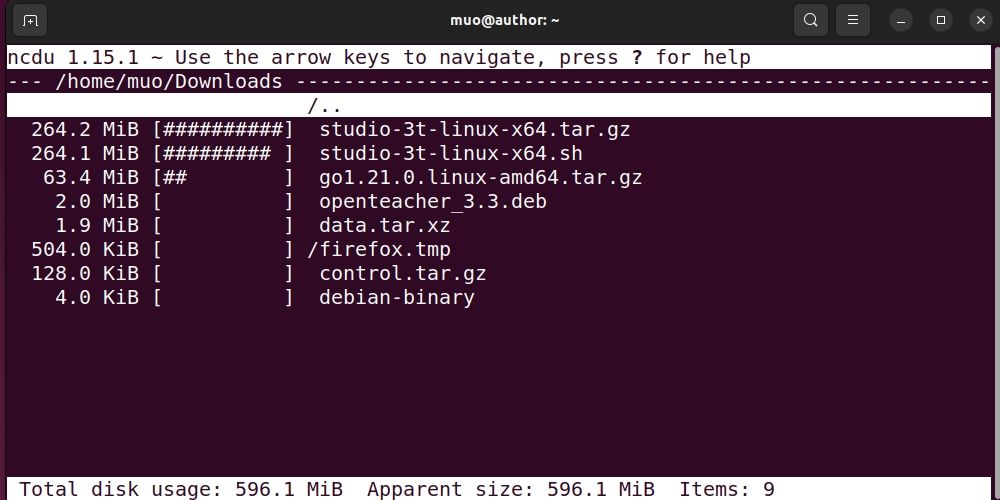
Her får du se detaljene for diskbruken, og du kan trykke på venstre piltast for å gå tilbake til den overordnede katalogen.
4. Sjekke diskplass i rotkatalogen
For å sjekke diskbruken i rotkatalogen, bruker du `ncdu` med `-x` flagget og skråstreken `/`:
sudo ncdu -x /
Flagget `-x` instruerer ncdu til å kun inkludere filer fra samme filsystem:
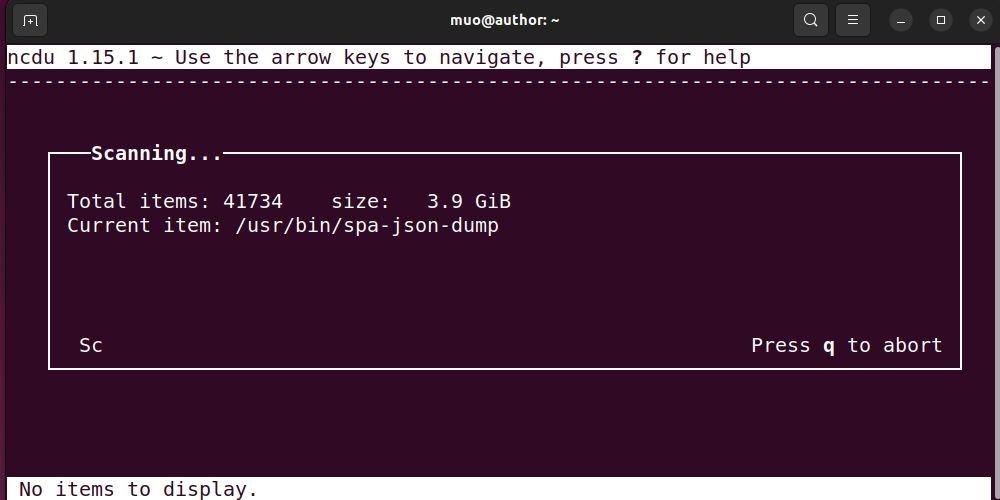
Det pågår en skanning som kan ta noen sekunder å fullføre. Resultatene vises etter skanningen:
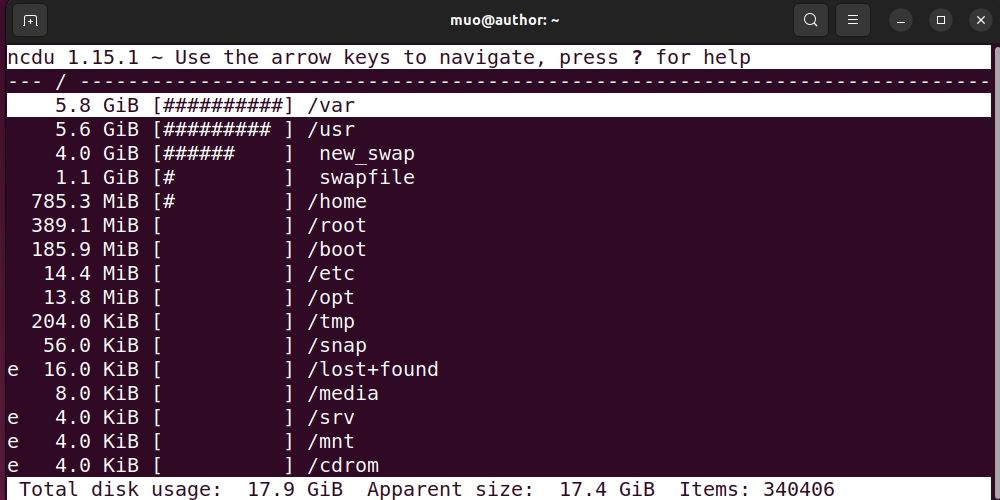
5. Kontrollere diskbruken i en bestemt katalog
For å undersøke diskbruken i en spesifikk katalog, angir du en relativ eller absolutt sti til katalogen, akkurat som du gjorde for rotkatalogen. For eksempel:
ncdu ~/snap
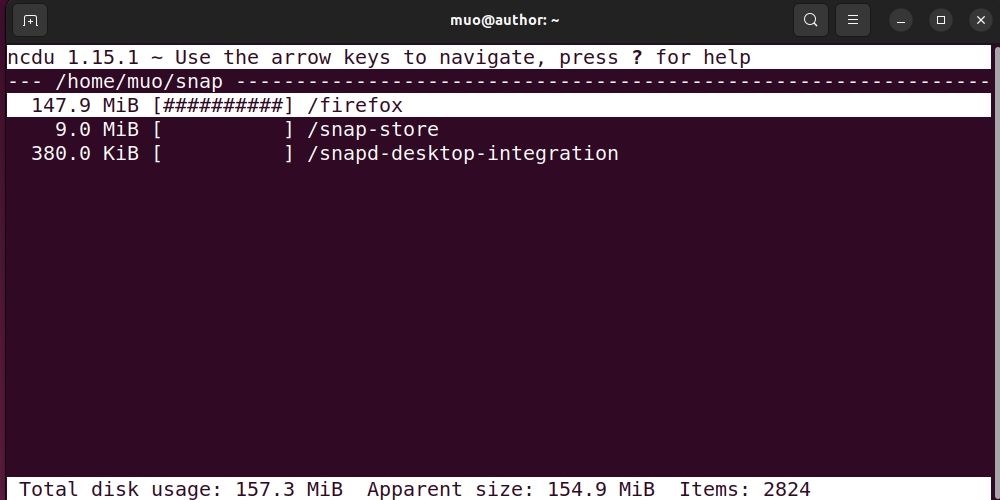
Avdekk hemmeligheter om diskbruk med ncdu
Ved å mestre ncdu får du enkel tilgang til å kontrollere og administrere lagringsplassen din. Dette gjør din Ubuntu-opplevelse mer effektiv. Ta kontroll over systemets ytelse og orden, og implementer disse tipsene for å oppnå en optimalisert Ubuntu-opplevelse som aldri før.